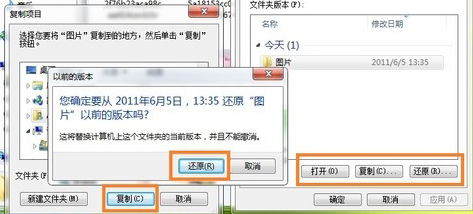Win7如何找回误删文件
1、首先打开系统保护。在计算机上右键单击,选择属性。打开系统窗口,单击左侧的系统保护。

2、在弹出的新窗口中选择“仅还原以前版本的文件”,并设置好磁盘空间使用量,单击“确定”按钮返回“系统属性”窗口。

3、然后单击“创建”按钮,弹出“创建还原点”小窗口,输入还原点描述,单击“创建”,Windows7打开“系统保护”功能,并创建还原点。
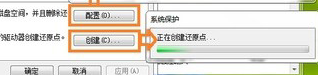
4、接下来就可以找到误删的文件了。将鼠标指针移动到误删除文件的文件夹上,单击鼠标右键,在弹出的快捷菜单中选择“属性”,弹出“属性”窗口,切换到“以前的版本”选项卡,就可以看到误删除文件之前的文件夹。
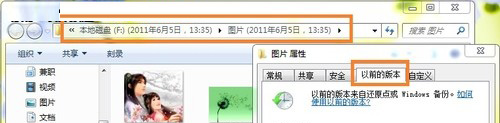
5、选中文件夹,单击“打开”按钮,可以打开文件夹找到误删除的文件,单击“复制”按钮,可以将文件夹复制到本地磁盘的任意位置,单击“还原”按钮,则可以还原文件夹,找回误删除的文件。